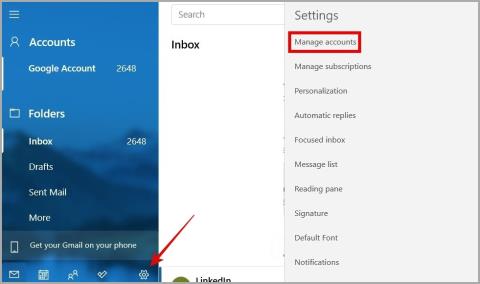Ako pridať e-mail do zoznamu kontaktov v Gmaile

Chcete uložiť jednu alebo viacero e-mailových adries do adresára v Gmaile? Zistite, ako pridať e-mail do zoznamu kontaktov v Gmaile z mobilu a počítača.

Hoci je Pošta a kalendár predvolenou e-mailovou aplikáciou v systéme Windows, väčšina používateľov uprednostňuje Outlook na správu e-mailov na pracovnej ploche. Je bohatý na funkcie, má lepšie používateľské rozhranie a prichádza s niekoľkými témami na prispôsobenie vášho zážitku. Problém nastáva, keď Outlook prestane prijímať e-maily na ploche. Tu sú najlepšie spôsoby, ako problém vyriešiť.
Poznámka: V celom príspevku budeme používať novú aplikáciu Outlook pre stolné počítače. Microsoft čoskoro vydá stabilnú verziu Outlooku pre všetkých používateľov.
Obsah
1. Začiarknite políčko Iná doručená pošta
Outlook predvolene rozdeľuje prichádzajúce e-maily na vybranú a inú doručenú poštu. Zameraná doručená pošta obsahuje všetky dôležité e-maily, zatiaľ čo iná pošta obsahuje nepodstatné. Algoritmy Outlooku však nefungujú vždy dômyselne. Občas posiela relevantné e-maily do Inej doručenej pošty.
1. Spustite Outlook v systéme Windows.
2. Vyberte svoj e-mailový účet a posuňte sa do priečinka Iná pošta .

Ak neuprednostňujete predvolenú kategorizáciu e-mailov, vypnite pre svoj preferovaný e-mailový účet zameranú doručenú poštu.
1. Otvorte Outlook a kliknite na ozubené koliesko Nastavenia v pravom hornom rohu. Vyberte položku Zobraziť všetky nastavenia programu Outlook .

2. Na ľavom bočnom paneli vyberte položku Pošta .
3. Otvorte Rozloženie .
4. Kliknite na prepínač vedľa položky Netriediť správy a môžete začať.

2. Skontrolujte nevyžiadanú poštu
Svoju schránku nevyžiadanej pošty by ste mali pravidelne kontrolovať. Algoritmy programu Outlook môžu byť niekedy agresívne a označiť dôležité e-maily ako nevyžiadané.
1. Otvorte Outlook v systéme Windows.
2. Na bočnom paneli vyberte možnosť Nevyžiadaná pošta .

3. Nájdite všetky nepodstatné e-maily. Ak v zozname nájdete dôležitý e-mail, otvorte ho a vyberte možnosť Nie je to nevyžiadaná pošta .
Outlook nebude odosielať budúce e-maily z rovnakej e-mailovej adresy do nevyžiadanej pošty.
3. Odstráňte a znova pridajte účet
Zmenili ste si nedávno z webu heslo do Outlooku alebo Gmailu? Ak chcete začať prijímať e-maily v programe Outlook, musíte sa overiť pomocou nových prihlasovacích údajov. E-mailové konto môžete odstrániť a pridať v programe Outlook. Trik sa tiež stará o poškodený e-mailový profil.
1. Otvorte položku Zobraziť všetky nastavenia programu Outlook (skontrolujte kroky uvedené vyššie).
2. Vyberte E-mailové účty z Účtov . Kliknite na položku Spravovať vedľa e-mailového účtu.

3. Kliknutím na Odstrániť odstránite e-mailový účet z nasledujúcej ponuky.

4. Vráťte sa do ponuky E-mailové účty a vyberte položku Pridať účet .

Prihláste sa pomocou podrobností o svojom novom účte a začnite prijímať e-maily v systéme Windows.
4. Skontrolujte Ukladanie e-mailov
Spoločnosť Microsoft ponúka používateľom programu Outlook 15 GB bezplatného úložiska. Google poskytuje všetkým používateľom Gmailu rovnaký ukladací priestor, ktorý zdieľajú s Diskom Google, Fotkami Google, Dokumentmi, Tabuľkami a Prezentáciami. Ak ste prekročili voľné úložisko, Outlook nebude prijímať e-maily. Tu je návod, ako môžete skontrolovať rozdelenie úložiska pre váš e-mailový účet.
Outlook
1. Prejdite na Zobraziť všetky nastavenia programu Outlook (pozrite si kroky vyššie).
2. Otvorte Úložisko a skontrolujte podrobný rozpis. Úložisko môžete spravovať z rovnakej ponuky alebo sa prihlásiť na odber akéhokoľvek plánu Microsoft 365 a zväčšiť tak úložisko Outlooku na 50 GB.

Gmail
1. Navštívte Disk Google na webe. Prihláste sa pomocou podrobností o svojom účte.
2. Skontrolujte zostávajúci úložný priestor na ľavom bočnom paneli.

Musíte odstrániť nepodstatné súbory a fotky alebo inovovať na jednu z tarifov Google One.
5. Skontrolujte pravidlá programu Outlook
Mali by ste znova skontrolovať pravidlá programu Outlook a uistiť sa, že neposiela relevantné e-maily do odstránených položiek.
1. Otvorte položku Zobraziť všetky nastavenia programu Outlook (skontrolujte kroky uvedené vyššie).
2. Prejdite na Pošta > Pravidlá .
3. Odstráňte irelevantné pravidlá programu Outlook kliknutím na ikonu odpadkového koša vedľa pravidla.

6. Opravte Microsoft 365
Outlook je súčasťou balíka Microsoft 365 v systéme Windows. Keď Outlook neprijíma e-maily v systéme Windows, musíte opraviť Microsoft 365.
1. Stlačením klávesov Windows + I otvorte Nastavenia .
2. Vyberte položku Aplikácie > Nainštalované aplikácie .

3. Prejdite na Microsoft 365. Kliknite na ponuku kebab (ikona s tromi bodkami) a vyberte položku Upraviť .

4. Kliknite na položku Rýchla oprava a stlačte Opraviť .

Mali by ste počkať, kým Windows vyrieši problémy s aplikáciami Microsoft 365 vrátane Outlooku.
7. Vráťte sa k starej aplikácii Outlook
Microsoft stále vyvíja novú aplikáciu Outlook pre Windows. Spoločnosť ponúka možnosť vrátiť sa k starej aplikácii, ak máte problémy s novou verziou.
1. Spustite Outlook v systéme Windows.
2. Vypnite prepínač Nový Outlook v pravom hornom rohu a reštartujte aplikáciu, aby ste skontrolovali starú aplikáciu v akcii.

Získajte e-maily v reálnom čase v programe Outlook pre Windows
Ak Outlook stále nedostáva e-maily v systéme Windows, je čas prestať s aplikáciou v prospech lepších alternatív. Môžete si pozrieť náš vyhradený príspevok, kde sa dozviete o najlepších alternatívach programu Outlook v systéme Windows .
Chcete uložiť jednu alebo viacero e-mailových adries do adresára v Gmaile? Zistite, ako pridať e-mail do zoznamu kontaktov v Gmaile z mobilu a počítača.
Nedarí sa aplikácii Windows 11 Mail načítať vaše e-maily a namiesto toho zobrazuje kód HTML? Tu je to, čo môžete urobiť, aby ste to napravili.
Zistite, ako môžete jednoducho vytvoriť e-mailové ID iCloud pomocou akéhokoľvek zariadenia Apple, ako je iPhone alebo MacBook. Odpovedáme aj na niektoré dôležité otázky.
Ak Outlook neprijíma e-maily v systéme Windows 10/11, môže to viesť k neproduktívnym hodinám na vašom počítači. Tu sú najlepšie spôsoby, ako problém vyriešiť.
Zlyhá Outlook odosielať vaše e-maily? Tu sú hlavné spôsoby, ako opraviť e-maily uviaznuté v pošte na odoslanie programu Outlook.
Ste novým používateľom Gmailu? Nebojte sa! V tejto príručke vás prevedie procesom odosielania e-mailov z telefónu aj počítača.
Chcete odstrániť pozadie z obrázka zadarmo? Tu je návod, ako pomocou aplikácie Maľovanie a maľovanie 3D spriehľadniť pozadie obrázka.
Chcete používať dva počítače so systémom Windows pomocou rovnakej myši a klávesnice? Naučte sa používať PowerToys na ovládanie viacerých počítačov pomocou jednej myši a klávesnice.
Prestal zrazu fungovať trackpad vášho notebooku? Tu je 9 riešení, ako opraviť nefunkčnosť touchpadu na prenosnom počítači so systémom Windows.
Máte problémy s aktualizáciou počítača so systémom Windows 11? Tu sú najlepšie spôsoby, ako opraviť upgradovanie systému Windows na 30 percent.
Trvá vám spustenie počítača večnosť? Ak áno, vyskúšajte jednu z týchto 15 metód na vyriešenie problému s pomalým zavádzaním na vašom počítači so systémom Windows.
Sú vaše súbory a priečinky neusporiadané? Tu je návod, ako môžete vypnúť skupinu podľa funkcie v Prieskumníkovi súborov v systéme Windows.
Táto aplikácia bola zablokovaná z dôvodu chyby ochrany v systéme Windows 11? Vyskúšajte týchto jedenásť metód na vyriešenie problému.
Zlyhá Microsoft Edge pri otváraní PDF v systéme Windows? Pred použitím inej aplikácie na otvorenie súboru PDF si prečítajte príspevok, aby ste problém vyriešili.
Stretávate sa s chybou Toto zariadenie používa iná aplikácia na počítači so systémom Windows 10 alebo 11? Tu je návod, ako nájsť a zatvoriť túto aplikáciu.
Prestane vaša klávesnica fungovať po režime spánku v systéme Windows 10 alebo 11? Tu je niekoľko opráv, ktoré pomôžu vyriešiť problém.